جميع Principales navegadores web En iPhone y iPad lo haces Ver archivos PDF de buena manera. Pero leer documentos largos es inútil ya que carece gravemente de las funciones que ofrece un lector de PDF decente. Y dado que iOS ya ofrece excelentes capacidades para ver archivos PDF en forma de la aplicación Libros, el movimiento más lógico es copiar los archivos PDF que encuentre.
Aunque la función Compartir hoja en su navegador web ofrece la opción de descargar archivos PDF a la aplicación Libros, el resultado real a menudo puede ser confuso debido a las marcadas diferencias en las interfaces de usuario entre los navegadores. A continuación, descubrirá exactamente cómo debe ir para guardar un archivo PDF en la aplicación Libros en cinco navegadores principales en iOS: Safari, Chrome, Firefox, Edge y Opera Mini.
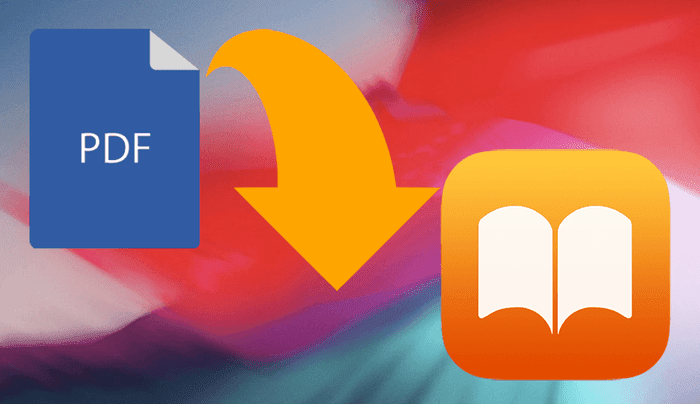
SAFARI
Durante mucho tiempo, el navegador Safari predeterminado en iPhone y iPad fue una opción muy conveniente de "Abrir para iBooks" al cargar un archivo PDF. Sin embargo, eso cambió con iOS 11, ya que la opción se integró en la hoja para compartir del navegador. Y con Apple cambiando el nombre de iBooks a Books con iOS 12, la opción Abrir en libros ahora también ocupa el mismo espacio.
En el iPhone, abra la Hoja para compartir haciendo clic en el icono Compartir en la parte inferior de la pantalla.
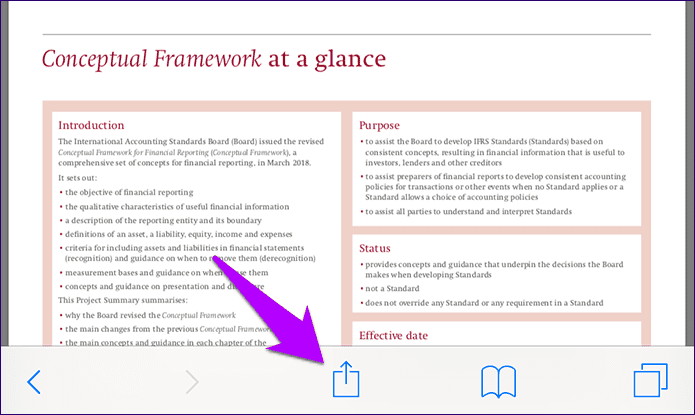
Deslice la fila superior de la hoja Compartir hacia la izquierda y debería ver la opción Copiar a libros. Haga clic en él y el archivo PDF debería copiarse y reproducirse en la aplicación Libros automáticamente.
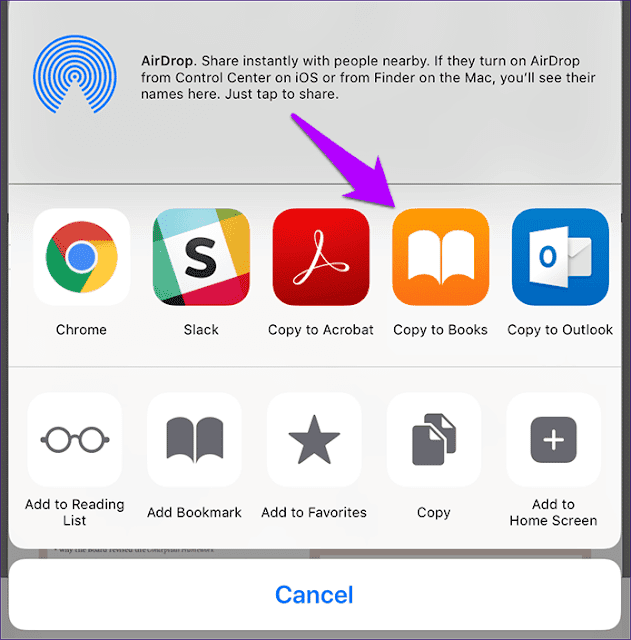
Después de abrir el PDF, puede volver a Safari y continuar navegando. Se puede acceder al PDF que guardó en cualquier momento haciendo clic en PDF dentro de la sección Biblioteca de la aplicación Libros.
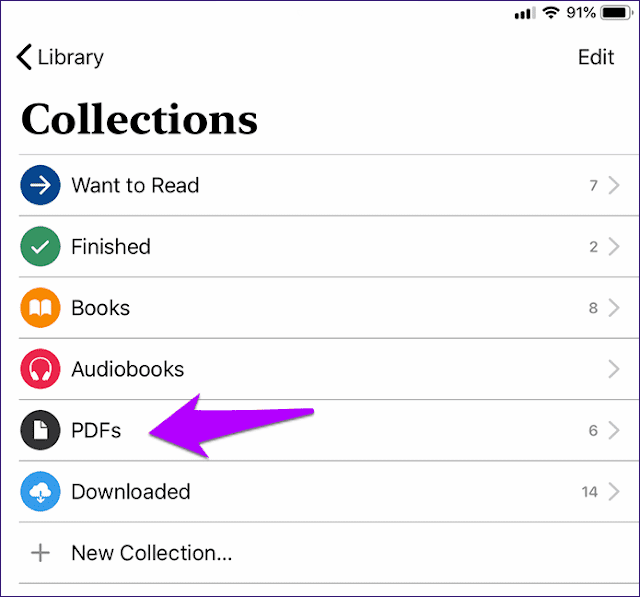
En el iPad, el procedimiento es el mismo, excepto que el ícono de compartir está en la esquina superior derecha de Safari.
GOOGLE CHROME
Chrome para iOS no ha ofrecido una opción para guardar archivos PDF localmente en la aplicación Libros, y mucho menos usarlos en cualquier lugar, durante mucho tiempo. Afortunadamente, eso ha cambiado en algún momento y ahora es posible descargar un archivo PDF. Pero el proceso puede parecer un poco confuso, ya que la Hoja para compartir a la que se puede acceder mediante el icono Compartir que se encuentra junto a la barra de direcciones URL en realidad no tiene la opción Copiar en libros.
Alternativamente, toque brevemente la pantalla después de abrir el PDF, y debería ver un enlace ABRIR EN en la esquina inferior derecha de su navegador.

Tóquelo y aparecerá una hoja para compartir por separado. Haga clic en Copiar a libros en la fila superior para guardar el PDF en la aplicación Libros.
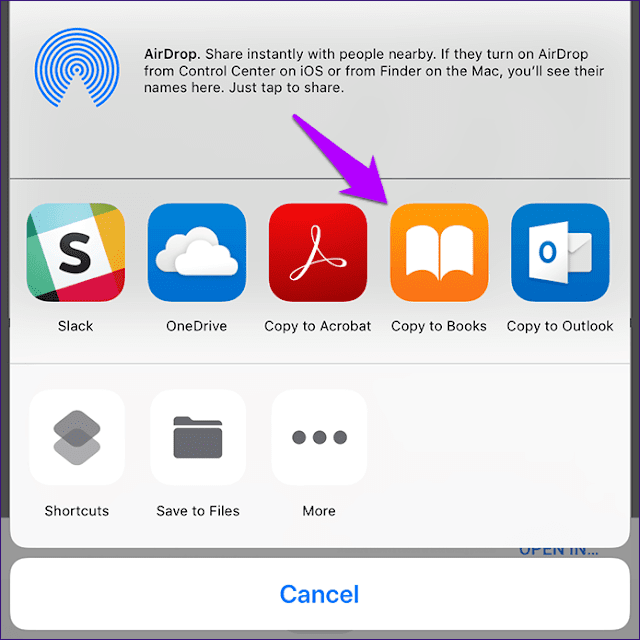
FIREFOX
Firefox no cuenta con un icono de compartir de fácil acceso, ni una opción ABRIR EN como Chrome. Entonces, ¿cómo se guarda un PDF en la aplicación Libros? ¿Ves el icono de eliminación horizontal (tres puntos) en la barra de direcciones? Haga clic en él, luego haga clic en la opción Compartir página con... en el menú desplegable.
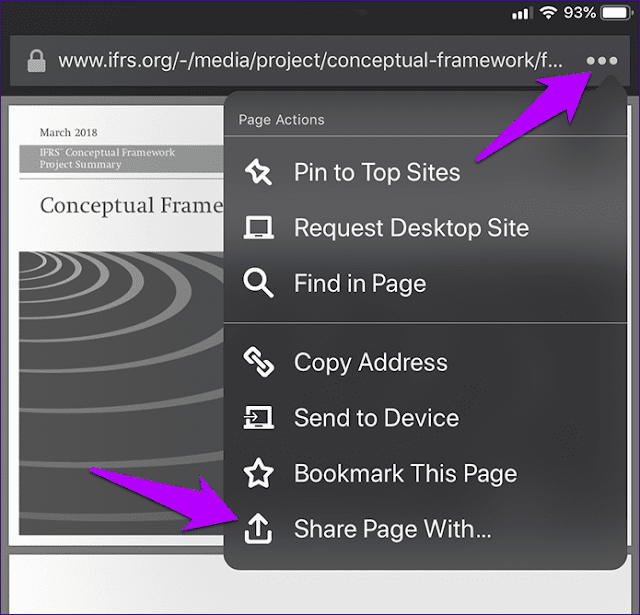
En la fila superior de Compartir hoja, haga clic en Copiar a libros, ¡eso es! El archivo PDF debe guardarse en la aplicación Libros.
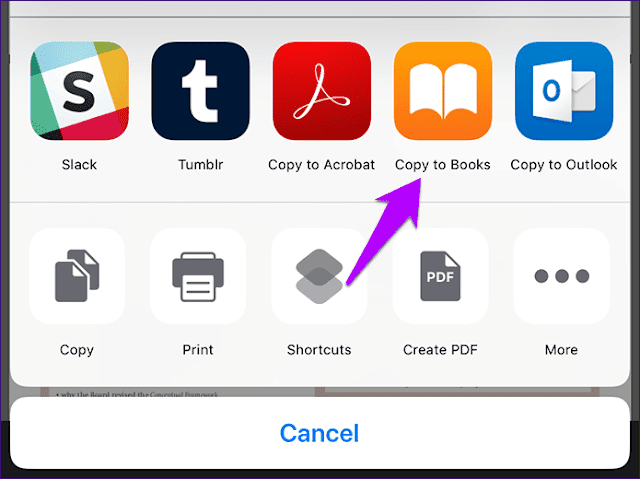
BORDE DE MICROSOFT
Microsoft Edge, uno de los últimos navegadores que debutó en iOS, tiene excelentes funciones y es muy conveniente en comparación con Safari. Y para mejorar aún más las cosas, tiene dos métodos que puede aprovechar para ver la hoja compartida que tiene la opción de copiar el archivo PDF en la aplicación Libros.
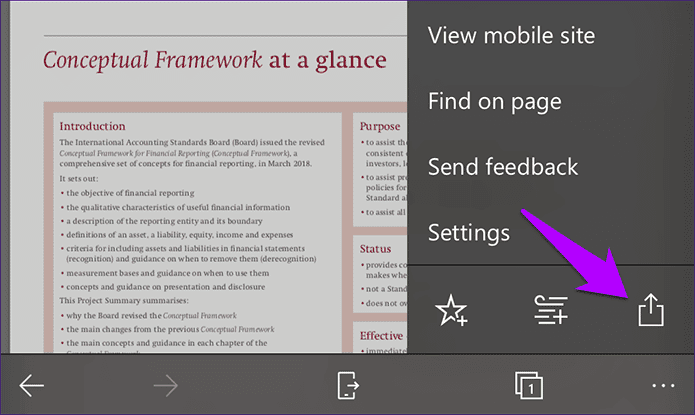
En un iPhone, toque el ícono horizontal (tres puntos) en la esquina inferior derecha de la pantalla. En el menú que aparece, toque el icono Compartir.
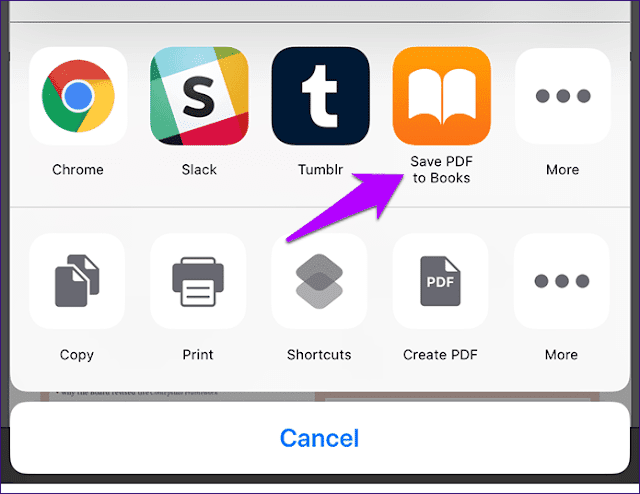
Haga clic en Guardar PDF en Libros en la hoja para compartir y el archivo PDF debe copiarse en la aplicación Libros.
En el iPad, el ícono de la "jaula horizontal" está en la esquina superior izquierda de la pantalla.
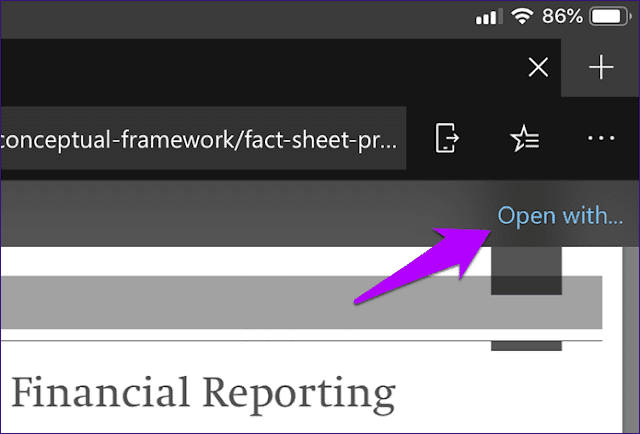
Alternativamente, toque brevemente la pantalla y debería ver la opción Abrir con... en la esquina superior derecha de la pantalla, que luego puede tocar para que aparezca la hoja para compartir.
OPERA MINI
Opera Mini se destaca en iOS gracias a las excelentes capacidades de ahorro de datos que trae a la mesa. Y como todos los demás navegadores web mencionados anteriormente, ofrece la posibilidad de guardar un archivo PDF en la aplicación Libros. Comience haciendo clic en el icono de Opera, que se encuentra en la esquina inferior derecha de un iPhone o en la esquina superior derecha de un iPad.
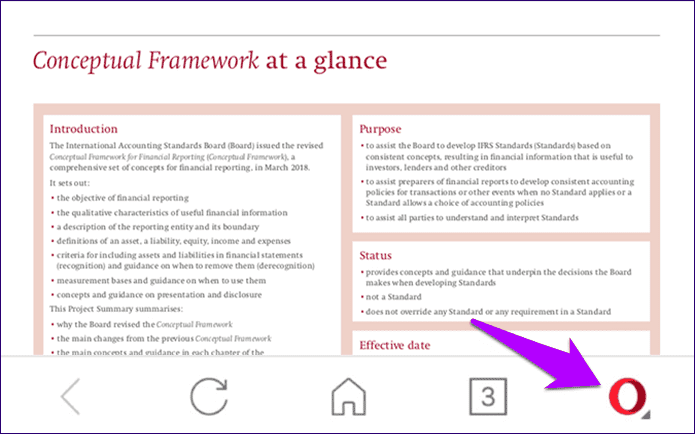
En el menú que aparece, toque Compartir.
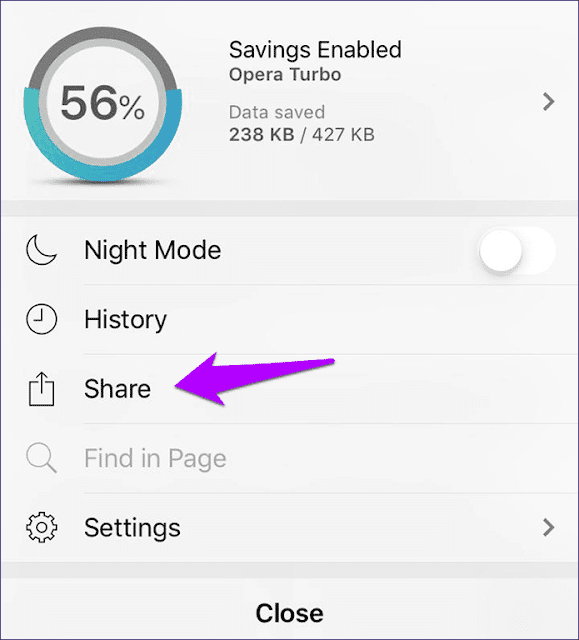
Haga clic en Guardar PDF en Libros para guardar el archivo PDF en la aplicación Libros.
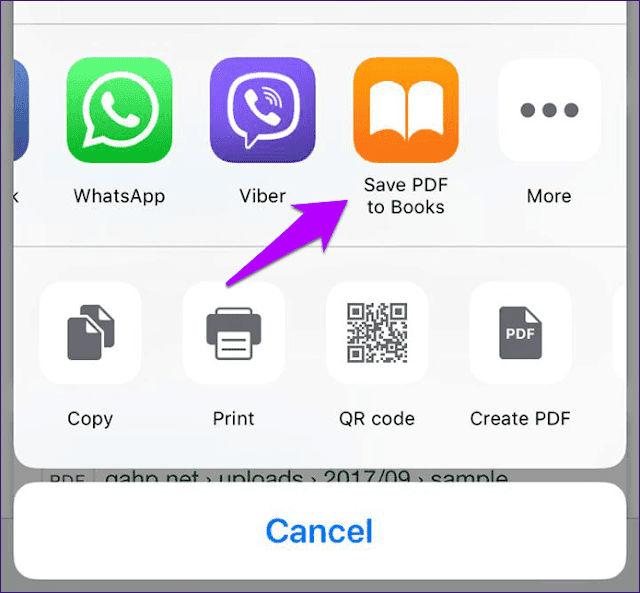
Leer PDFS
La aplicación Libros es excelente para leer archivos PDF. Cuenta con una interfaz renovada en comparación con la aplicación anterior de iBooks, le permite marcar páginas e incluso tiene un conjunto completo de herramientas de anotación para usar. Se aplica un "modo oscuro" automático que se enciende y apaga automáticamente según los niveles de luz ambiental. Sin embargo, no funciona cuando se trata de compartir sus archivos PDF, que desafortunadamente se limita solo a la aplicación de Correo.
Alternativamente, elija guardar sus archivos PDF en la aplicación Archivos. No solo brinda más flexibilidad cuando se trata de compartir y administrar sus archivos PDF, sino que también puede abrirlos fácilmente en cualquier otro visor de PDF de su elección (incluida la aplicación Libros). Compartir hojas en Safari, Chrome y Edge le permite guardar archivos PDF directamente en la aplicación Archivos. En Firefox y Opera Mini, puede guardar en el almacenamiento en la nube integrado y acceder a él a través de la aplicación Archivos.







